이 포스팅은 쿠팡 파트너스 활동의 일환으로 수수료를 지급받을 수 있습니다.
✅ 윈도우 10 설치에 필요한 모든 정보를 한눈에 알아보세요.
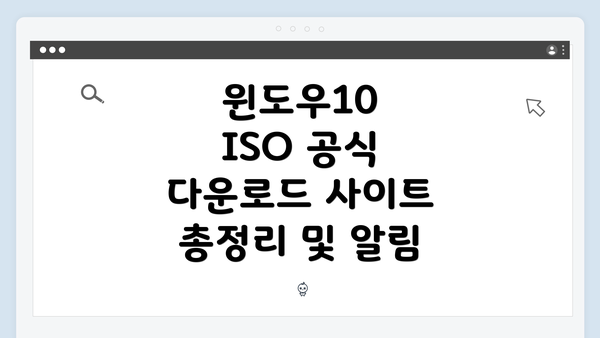
윈도우10 ISO 공식 다운로드 사이트 안내
윈도우10 ISO 파일의 다운로드가 필요한 사용자는 절대로 비공식 사이트를 이용해서는 안 됩니다. 공식 다운로드 사이트는 마이크로소프트(Microsoft)에서 운영하고 있으며, 이곳에서 제공되는 ISO 파일은 안정성과 신뢰성이 보장된 것들입니다. 이 문서에서는 공식 다운로드 사이트에 대한 구체적인 정보와 다운로드 방법을 상세히 안내할 것입니다.
마이크로소프트의 공식 웹사이트에서 윈도우10 ISO 파일을 다운로드하는 것은 여러 장점이 있습니다. 가장 먼저, 사용자들이 신뢰할 수 있는 출처에서 파일을 받기 때문에 바이러스나 악성 코드로부터 안전합니다. 또한, 공식 다운로드를 통해 최신 업데이트가 포함된 버전을 다운로드할 수 있어 시스템 안정성을 높이는 데 기여합니다. 이 점에서 공식 사이트의 중요성은 더욱 부각됩니다.
공식 다운로드 사이트는 다양한 언어와 버전의 윈도우10을 제공하고 있으며, 자신의 기기에 맞는 버전을 선택할 수 있습니다. 필요 시, 32비트 또는 64비트 버전 모두 선택 가능하며, 각 버전별로 다운로드 시 필요한 최소 시스템 요구사항도 명시되어 있어 사용자가 미리 요구사항을 체크하고 준비할 수 있습니다. 이런 정보는 사용자가 다운로드 전에 미리 해당 PC에서 원활하게 작동할 수 있도록 도와줍니다.
✅ 윈도우 10 설치 방법을 쉽게 배워보세요!
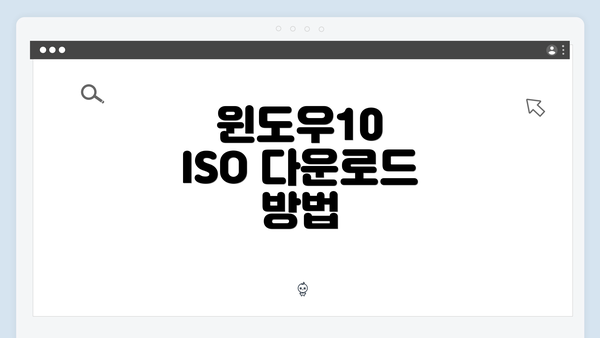
윈도우10 ISO 다운로드 방법
윈도우10 ISO 파일을 다운로드하는 방법은 여러 가지가 있어요. 공식적으로는 마이크로소프트의 웹사이트를 통해 신뢰할 수 있는 ISO 파일을 다운로드할 수 있습니다. 이번 섹션에서는 윈도우10 ISO 파일을 다운로드하는 구체적인 방법을 여러 단계로 나누어서 설명해드릴게요.
1. 마이크로소프트 공식 사이트 이용하기
가장 안전하고 확실한 방법은 마이크로소프트의 공식 웹사이트를 통해 다운로드하는 방법이에요. 아래의 단계를 따라서 진행해 보세요.
-
웹사이트 방문하기
로 접근합니다. -
도구 다운로드
페이지에 들어가면 “도구 다운로드”라는 버튼이 있어요. 이를 클릭하여 “미디어 생성 도구”를 다운로드하세요. 이 도구는 윈도우10 ISO 파일을 손쉽게 다운로드할 수 있도록 도와주는 프로그램이에요. -
도구 실행하기
다운로드가 완료되면, 실행하여 경우에 따라 사용자 계정 컨트롤(UAC)에서 허용해주셔야 해요. 그러면 도구가 열립니다. -
사용권 동의하기
도구의 사용 조건에 동의한 후, “다음” 버튼을 클릭합니다. -
ISO 파일 선택
다음 단계에서 “ISO 파일” 옵션을 선택하고, “다음” 버튼을 클릭합니다. 그러면 원하는 언어와 버전을 선택할 수 있는 화면이 나와요. 이때, 본인이 필요한 언어와 버전을 선택할 수 있도록 확인하세요. -
다운로드 위치 선택하기
ISO 파일을 저장할 경로를 지정한 후, 다운로드가 시작됩니다. 다운로드 속도는 인터넷 속도에 따라 다르니 참고하세요.
2. 시스템 요구 사항 확인하기
윈도우10을 설치하기 전에 시스템 요구 사항을 확인하는 것이 중요해요. 다운로드 전에 아래의 사항들이 충족되는지 알아보세요.
- 프로세서: 1GHz 이상의 CPU 필요
- RAM: 1GB (32비트) 또는 2GB (64비트)
- 하드 디스크 공간: 16GB (32비트) 또는 20GB (64비트)
- 그래픽 카드: DirectX 9 이상
- 화면 해상도: 800 x 600 이상
원활한 설치를 위해 이 조건들이 충족되어야 해요. 만약 이 조건에 맞지 않는다면, 다른 PC에서도 시도해 보기를 권장할게요.
3. 비공식 다운로드 방법 (주의 필요)
비공식적인 방법으로 다른 웹사이트에서 ISO 파일을 다운로드하는 것도 가능해요. 하지만 이 경우, 악성코드나 바이러스가 포함될 위험이 크기 때문에 권장하지 않아요. 만약 꼭 필요한 경우라면, 출처를 잘 확인하고 신뢰할 수 있는 사이트인지 반드시 체크해야 해요.
- 신뢰할 수 있는 출처인지 확인
- 사용자 리뷰나 평점을 체크
- 최신 버전인지 확인
결론
이렇게 다양한 방법으로 윈도우10 ISO 파일을 다운로드할 수 있어요. 무엇보다도, *마이크로소프트의 공식 웹사이트를 통한 다운로드가 가장 안전하고 신뢰할 수 있는 방법이에요.* 이 과정을 통해 다운로드한 ISO 파일을 바탕으로 설치를 진행하면, 윈도우10을 쉽게 사용할 수 있게 될 거예요. 나중에 추가적으로 필요한 설정이나 팁들도 제공할 예정이니, 걱정하지 마세요!
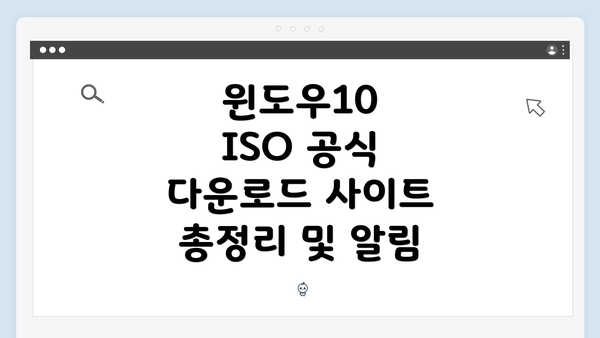
윈도우10 ISO 공식 다운로드 사이트 총정리 및 알림
윈도우10 설치 전 준비 사항
윈도우10을 설치하기 전에 꼭 준비해야 할 사항들이 많아요. 이를 잘 준비하면 매끄럽게 설치할 수 있고, 이후의 사용에서도 편리함을 느낄 수 있습니다. 아래 표를 통해 필요한 준비 사항들을 정리해 보았어요.
| 준비 사항 | 설명 |
|---|---|
| 호환성 확인 | 설치하고자 하는 기기가 윈도우10과 호환되는지 확인해야 해요. 제조사의 공식 웹사이트에서 사양을 체크해 보세요. |
| 백업 | 중요한 데이터는 모두 백업해 두는 것이 중요해요. 외장 하드디스크나 클라우드 서비스 이용을 추천해요. |
| ISO 파일 다운로드 | 공식 마이크로소프트 사이트에서 윈도우10 ISO 파일을 다운로드해야 해요. 확인 후, USB나 DVD에 구워 주세요. |
| 부팅 미디어 준비 | ISO 파일을 USB 드라이브나 DVD로 변환해 부팅할 수 있는 미디어를 만들어야 해요. 이 과정이 없으면 설치가 어려워요. |
| 시스템 요구 사항 확인 | CPU, RAM, 디스크 공간 등의 시스템 요구 사항을 미리 확인하는 것이 필요해요. 윈도우10의 최소 요구 사항을 충족해야 해요. |
| 인터넷 연결 | 설치 후 업데이트와 드라이버 다운로드를 위해 안정적인 인터넷 연결이 필요해요. 필요시 유선이나 무선 인터넷을 준비해 주세요. |
| 설치 경로 설정 | 기존 운영체제가 설치된 디스크와 새로운 윈도우를 설치할 디스크를 확인해야 해요. 디스크를 선택/ 변경할 수 있는지 체크해 주세요. |
| 드라이버 준비 | 필요한 경우, 주요 하드웨어 드라이버를 미리 다운로드해 두면 설치 후 문제를 줄일 수 있어요. 특히 그래픽 카드 드라이버는 필수죠. |
이 모든 준비가 되어야만 무사히 윈도우10을 설치할 수 있어요. 실패한 설치를 피하고 더욱 편리한 사용을 위해, 신중하게 준비하세요!
이렇게 준비와 확인을 통해 설치 과정에서 발생할 수 있는 문제를 줄일 수 있어요. 설치 후 필요한 설정이나 도와줄 사항들에 대한 기본적인 이해도 중요하니, 다음 단계로 넘어가시는 것을 추천해요!
설치 후 필요한 설정들
윈도우10을 성공적으로 설치한 후, 사용자 경험을 높이기 위해 몇 가지 설정을 해주는 것이 중요해요. 다음은 설치 후 필수적으로 고려해야 할 설정들입니다.
1. 개인 설정 조정하기
- 배경화면 및 테마 설정:
- 개인의 취향에 맞게 배경화면과 테마를 설정해 보세요. 설정 > 개인 설정 > 배경에서 원하는 이미지를 선택할 수 있어요.
- 잠금 화면 변경:
- 잠금 화면의 배경도 변경할 수 있어요. 설정 > 개인 설정 > 잠금 화면에서 변경 가능합니다.
2. 업데이트 확인하기
- 최신 업데이트 설치:
- 윈도우10은 자주 업데이트되기 때문에, 설정 > 업데이트 및 보안 > Windows 업데이트에서 최신 업데이트가 있는지 확인하고 설치하세요.
3. 보안 설정 강화
- Windows Defender 활성화:
- 기본적으로 활성화되어 있지만, 설정 > 업데이트 및 보안 > Windows 보안에서 확인하고 스캔을 진행해 주세요.
- 암호 설정:
- 사용자 계정에 강력한 암호를 설정해 보세요. 설정 > 계정 > 로그인 옵션에서 변경할 수 있어요.
4. 기본 앱 설정
- 기본 프로그램 선택하기:
- 원하는 웹 브라우저, 메일 프로그램 등을 기본으로 설정해 보세요. 설정 > 앱 > 기본 앱에서 선택이 가능합니다.
5. 데이터 백업 설정
- 파일 히스토리 활성화:
- 중요한 파일들을 보호하기 위해 설정 > 업데이트 및 보안 > 백업에서 ‘파일 히스토리’ 기능을 추가해 주세요. 외장 하드 드라이브를 사용할 수 있어요.
6. 시스템 성능 최적화
- 시작 프로그램 관리:
- 불필요한 시작 프로그램을 비활성화하여 부팅 속도를 빠르게 할 수 있어요. 작업 관리자(CTRL + SHIFT + ESC) > 시작 프로그램 탭에서 설정하면 돼요.
7. 개인정보 보호 설정
- 위치 정보 설정:
- 개인 정보 보호를 위해 설정 > 개인 정보 보호 > 위치에서 위치 서비스의 사용 여부를 결정해 주세요.
- 카메라 및 마이크 권한 조정:
- 애플리케이션이 카메라 및 마이크에 접근하는 권한을 설정할 수 있어요. 개인 정보 보호 > 카메라/마이크에서 개별적으로 설정 가능합니다.
8. 추가 소프트웨어 설치
- 필수 프로그램 설치:
- 브라우저, 오피스 프로그램, 미디어 플레이어 등 사용에 필요한 프로그램들을 설치하세요. 설치 후 업데이트도 잊지 마세요.
9. 주기적인 점검 및 유지보수
- 디스크 정리 및 조각 모음:
- 주기적으로 디스크 정리와 조각 모음을 진행해 주세요. 검색창에 ‘디스크 정리’ 또는 ‘조각 모음’을 입력해 실행할 수 있어요.
이러한 설정들을 통해 여러분의 윈도우10 환경을 더욱 효율적이고 안전하게 만들 수 있어요. 바쁘더라도 꼭 한 번 확인해 보는 것이 좋답니다.
윈도우10을 완벽하게 활용하기 위해서는 이 설정들이 필수예요!
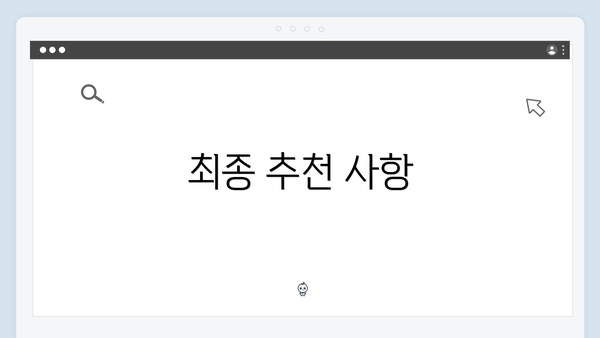
최종 추천 사항
윈도우 10을 설치하고 나면 여러 가지 설정과 유용한 팁이 필요할 수 있어요. 아래에 몇 가지 중요한 추천 사항을 정리해 보았어요.
1. 정품 인증
윈도우 10 설치 후, 반드시 정품 인증을 진행해 주세요. 정품 인증을 통해 다양한 보안 업데이트와 기술 지원을 받을 수 있답니다. 인증 방법은 간단해요:
- 설정 > 업데이트 및 보안 > 정품 인증에서 확인할 수 있어요.
- Microsoft 계정을 사용해 인증을 받을 수 있어요.
2. 필수 업데이트 진행하기
윈도우 10은 정기적으로 업데이트가 이루어지므로, 최신 기능과 보안을 유지하는 것이 중요해요. 이를 위해서:
- 설정 > 업데이트 및 보안 > Windows 업데이트로 가서 업데이트를 확인해 주세요.
- 모든 업데이트를 설치한 후에는 시스템 재부팅을 잊지 마세요.
3. 시스템 백업 설정
윈도우 10을 설치한 후에는 데이터 손실을 방지하기 위해 시스템 백업을 설정하는 것이 좋아요. 방법은 다음과 같아요:
- 설정 > 업데이트 및 보안 > 백업에서 파일 히스토리를 사용할 수 있어요.
- 외장 하드 드라이브 또는 클라우드 서비스를 활용해서 중요한 파일을 정기적으로 백업하는 것을 권장해요.
4. 보안 소프트웨어 설치
윈도우 10에는 기본 보안 기능이 있지만, 추가적인 보안 소프트웨어를 사용하는 것도 좋습니다. 추천하는 소프트웨어는:
- Windows Defender: 기본 제공되며, 기본적인 바이러스 및 악성 코드 차단 기능이 있어요.
- 추가 안티바이러스 프로그램: Bitdefender, Norton 등 믿을 수 있는 프로그램을 설치해 보세요.
5. 사용자 친화적인 설정 조정하기
윈도우 10에서 사용자 경험을 개선하기 위해 몇 가지 설정을 조정하는 것이 좋아요. 예를 들어:
- 시작 메뉴 및 작업 표시줄 개인화: 자주 사용하는 앱을 고정하고 즐겨찾기를 추가해 보다 빠르게 접근할 수 있어요.
- 배터리 절약 모드 설정: 특히 노트북 사용자라면, 배터리 사용을 최적화하여 더 오래 사용 가능한 설정으로 변경해 주세요.
6. 외부 장치 및 드라이버 관리
장치 호환성 문제를 방지하기 위해 프린터, 스캐너 등의 외부 장치 드라이버를 최신 버전으로 업데이트해야 해요:
- 제어판 > 장치 관리자에서 드라이버 업데이트를 할 수 있어요.
- 제조사 웹사이트에서도 필요한 드라이버를 확인하고 다운로드할 수 있어요.
7. 자주 사용하는 소프트웨어 설치하기
윈도우 10을 사용하다 보면 자주 사용하는 소프트웨어가 필요해요. 다음은 필수 소프트웨어 리스트에요:
- 웹 브라우저: Google Chrome, Mozilla Firefox 등
- 오피스 프로그램: Microsoft Office 또는 LibreOffice
- 미디어 플레이어: VLC 미디어 플레이어
- 그래픽 프로그램: GIMP나 Adobe Photoshop
이러한 소프트웨어를 설치하면 더욱 편리하게 윈도우 10을 사용할 수 있어요.
결론적으로, 윈도우 10을 설치한 후에는 보안, 업데이트, 백업 및 개인화 설정을 신경 써야 해요. 이를 통해 안전하고 쾌적한 사용 환경을 조성할 수 있을 거예요. 위의 추천 사항들을 꼭 참고해 보세요!
자주 묻는 질문 Q&A
Q1: 윈도우10 ISO 파일을 어디서 다운로드할 수 있나요?
A1: 윈도우10 ISO 파일은 마이크로소프트의 공식 웹사이트에서 다운로드할 수 있습니다.
Q2: 윈도우10 설치 전에 확인해야 할 시스템 요구 사항은 무엇인가요?
A2: 최소 요구 사항은 1GHz 이상의 CPU, 1GB RAM (32비트) 또는 2GB RAM (64비트), 16GB (32비트) 또는 20GB (64비트) 하드 디스크 공간 등이 있습니다.
Q3: 비공식 사이트에서 윈도우10 ISO 파일을 다운로드해도 되나요?
A3: 비공식 사이트에서 다운로드하는 것은 권장하지 않습니다. 악성코드나 바이러스의 위험이 크기 때문입니다.
이 콘텐츠는 저작권법의 보호를 받는 바, 무단 전재, 복사, 배포 등을 금합니다.